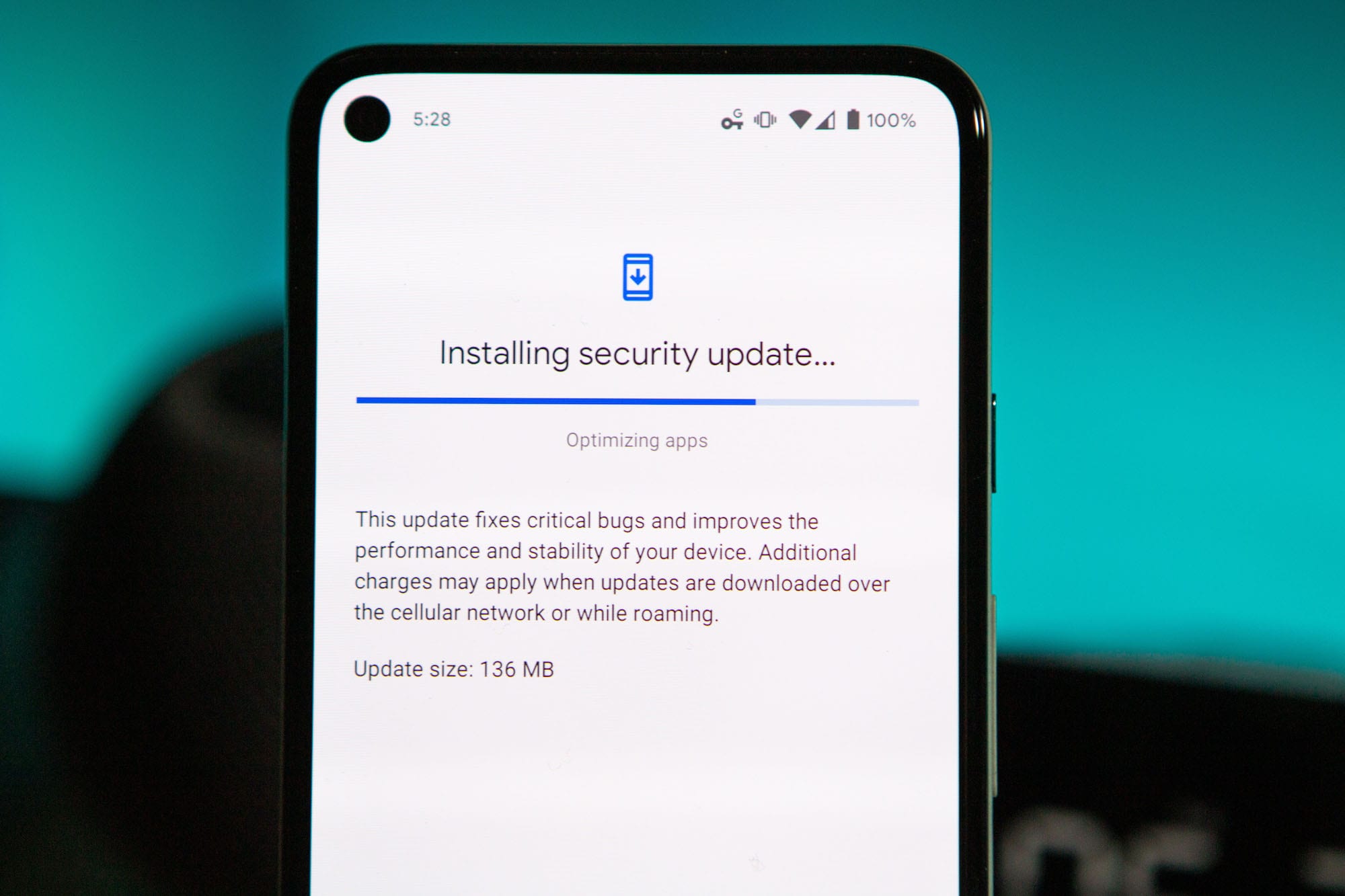Hvordan slår du av den blinkende hvite prikken på Pixel 5?

Hvis Pixel 5s-nærhetssensoren fortsetter å blinke hvitt, deaktiverer du alternativet Flip to Shhh og slår av Home Assistant-appen.
Lurer du på hva som skjer med den irriterende blinkende hvite prikken på statuslinjen til Google Pixel 5? Vel, du er ikke den eneste. Mange brukere lurer på hva som er rollen til den mystiske hvite prikken. Hvis du starter telefonen på nytt, forsvinner den i fem til ti minutter, men så kommer den tilbake hver gang. La oss utforske hvordan du permanent kan bli kvitt den hvite prikken.
Den blinkende hvite prikken på Google Pixel 5 er faktisk nærhetssensoren din . Sensoren blinker hvitt hver gang en app prøver å få tilgang til den. Som en rask påminnelse er enheten din avhengig av nærhetssensoren for å sjekke om skjermen er nær øret. Terminalen slår automatisk av skjermen under samtaler for å sikre at du ikke berører noe ved en feiltakelse.
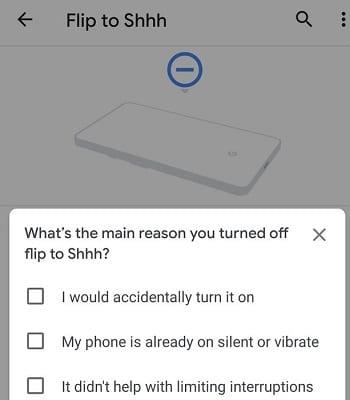
Naviger til Innstillinger , gå til System , velg Bevegelser , og trykk på Vend til Shhh . Slå av alternativet, og sjekk om det blinkende punktproblemet vedvarer på Pixel 5-skjermen. Vær imidlertid oppmerksom på at deaktivering av dette alternativet forhindrer telefonen i å gå inn i "Ikke forstyrr"-modus når den plasseres med forsiden ned.
Hvis problemet vedvarer, deaktiver nærhetssensoren på Home Assistant-appen. Husk imidlertid at problemet vanligvis kommer tilbake etter å ha åpnet appen. Hjemmeassistenten har en tendens til å konstant overvåke nærhet, så det kan være lurt å lukke appen helt.
Noen apper kan holde nærhetssensoren aktiv hele tiden, noe som kan være et problem på Pixel 5. Som en rask påminnelse hadde tidligere Pixel-modeller en infrarød lyssensor som var helt usynlig.
For eksempel klaget mange brukere på at NotifyBuddy-appen ofte holder nærhetssensoren aktiv. Et raskt tips for å identifisere hvilke av appene dine som bruker nærhetssensoren, er å gå til Innstillinger → Apper → Alle apper og manuelt drepe én app om gangen til den blinkende prikken slukker.
Ifølge brukere oppstår ofte problemet med blinkende hvite prikker når du kopierer data fra den gamle telefonen til den nye Google Pixel 5-enheten ved hjelp av en kabel. Utfør en fabrikktilbakestilling, og kopier deretter dataene dine ved å bruke Wi-Fi-sikkerhetskopien i stedet.
Hvis Pixel 5s nærhetssensor fortsetter å blinke hvitt, deaktiverer du alternativet Flip to Shhh. Hvis problemet vedvarer, slå av Home Assistant-appen også. Sjekk om andre apper holder nærhetssensoren aktiv hele tiden, og deaktiver dem. I tillegg kan du tilbakestille telefonen og overføre data uten å bruke en kabel. Hvilken av disse løsningene gjorde susen for deg? Gi oss beskjed i kommentarene nedenfor.
Hvis Pixel 5s-nærhetssensoren fortsetter å blinke hvitt, deaktiverer du alternativet Flip to Shhh og slår av Home Assistant-appen.
Når du overfører data fra den gamle telefonen til den nye Pixel-telefonen, deaktiverer du batterisparingen og bruker en kabel som støtter dataoverføring.
2021 er offisielt i gang, og Google kaster bort lite tid på å få årets første sikkerhetsoppdatering ut til Pixel-eiere. Selskapet har gitt ut
Hvis Google Pixel fortsetter å starte seg selv på nytt, tøm appbufferen, frigjør plass og avinstaller nylig installerte apper.
Hvis kontaktene dine ikke kan nå deg på Google Pixel-telefonen din, oppdater operativsystemet, tøm bufferen og deaktiver batterisparemodus.
Det er ingen hemmelighet at Google Assistant er en av de kraftigste og mest nyttige digitale assistentene på en smarttelefon. Google har virkelig økt kunnskapen
Googles Pixel 5 er en av årets mest spennende enheter, spesielt med tanke på hva selskapets smarttelefonutvalg består av. Pixel
En av de beste grunnene til å bruke noe som Android over iOS er på grunn av tilpasningsalternativene. Fra å legge til egendefinerte og endre størrelse widgets til å endre
Hvis du ikke har lagt merke til det, er Bluetooth-hodetelefoner på topp i 2020. Helt siden populariteten til AirPods skjøt i været, har vi sett virkelig trådløse
2020 har vært et veldig merkelig år for de fleste smarttelefonprodusenter, men dette er enda mer for Google. Selskapet skulle lansere sin Pixel 4a kl
Etter at du har rootet Android-telefonen din, har du full systemtilgang og kan kjøre mange typer apper som krever root-tilgang.
Knappene på Android-telefonen din er ikke bare til for å justere volumet eller vekke skjermen. Med noen få enkle justeringer kan de bli snarveier for å ta et raskt bilde, hoppe over sanger, starte apper eller til og med aktivere nødfunksjoner.
Hvis du har glemt den bærbare datamaskinen på jobb og har en viktig rapport du må sende til sjefen din, hva bør du gjøre? Bruk smarttelefonen din. Enda mer sofistikert, gjør telefonen om til en datamaskin for å gjøre det enklere å multitaske.
Android 16 har låseskjerm-widgeter som du kan endre låseskjermen slik du vil, noe som gjør låseskjermen mye mer nyttig.
Android Bilde-i-bilde-modus hjelper deg med å krympe videoen og se den i bilde-i-bilde-modus, slik at du kan se videoen i et annet grensesnitt, slik at du kan gjøre andre ting.
Det blir enkelt å redigere videoer på Android takket være de beste videoredigeringsappene og -programvarene vi lister opp i denne artikkelen. Sørg for at du har vakre, magiske og stilige bilder du kan dele med venner på Facebook eller Instagram.
Android Debug Bridge (ADB) er et kraftig og allsidig verktøy som lar deg gjøre mange ting, som å finne logger, installere og avinstallere apper, overføre filer, rote og flashe tilpassede ROM-er og lage sikkerhetskopier av enheter.
Med autoklikk-applikasjoner trenger du ikke å gjøre mye når du spiller spill, bruker apper eller bruker oppgaver som er tilgjengelige på enheten.
Selv om det ikke finnes noen magisk løsning, kan små endringer i hvordan du lader, bruker og oppbevarer enheten din utgjøre en stor forskjell i å redusere batterislitasjen.
Telefonen mange elsker akkurat nå er OnePlus 13, fordi den i tillegg til overlegen maskinvare også har en funksjon som har eksistert i flere tiår: infrarødsensoren (IR Blaster).